Инфильтрация анықталды
Инфильтрацияларға жүйеге әр түрлі ену нүктелерінен, мысалы, веб-беттерден, ортақ қалталардан, электрондық пошта арқылы немесе алынбалы құрылғыларынан (USB, сыртқы дискілер, CD, DVD дискілері, т.б.) қол жеткізуге болады.
Стандартты тәртіп
Инфильтрациялардың ESET Smart Security Premium арқылы қалай өңделетіні туралы жалпы мысалы ретінде инфильтрацияларды келесілер арқылы анықтауға болады:
•Нақты уақыттағы файл жүйесін қорғау
•Электрондық пошта клиентін қорғау
•Талап бойынша компьютерді қарап шығу
Әрқайсысы стандартты тазалау деңгейін пайдаланады және файлды тазалап, оны Карантин қалтасына көшіруге немесе байланысты тоқтатуға әрекет етеді. Хабарландыру терезесі экранның төменгі оң жақ бұрышындағы хабарландыру аумағында көрсетіледі. Анықталған/тазаланған нысандар туралы егжей-тегжейлі ақпарат бойынша Журнал файлдары бөлімін қараңыз. Тазалау деңгейлері мен тәртібі туралы қосымша ақпарат алу үшін Тазалау деңгейі бөлімін қараңыз.
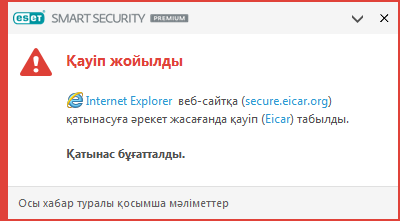
Компьютерде вирус жұққан файлдардың бар-жоғын қарап шығу
Егер компьютеріңіз зиянды жұқтыру белгілерін көрсетсе, мысалы ол баяулап қалса, жиі қатып қалса, т.б. мына әрекеттерді орындау ұсынылады:
1.ESET Smart Security Premium Бағдарламасын ашып, «Компьютерді қарап шығу» басыңыз.
2.Компьютерді қарап шығу тармағын басыңыз (қосымша ақпарат алу үшін Компьютерді қарап шығу бөлімін қараңыз)
3.Қарап шығу аяқталғаннан кейін журналдан тексерілген, вирус жұққан және тазаланған файлдардың санын қарап шығыңыз.
Егер дискінің белгілі бір бөлігін ғана қарап шығуды қаласаңыз, Теңшелетін сканерлеу пәрменін таңдап, вирустардан тексерілетін нысандарды таңдаңыз.
Тазалау және жою
Егер Нақты уақыттағы файл жүйесін қорғау үшін орындалатын алдын ала анықталған әрекет болмаса, сізден ескерту терезесінде опцияны таңдау сұралады. Әдетте Тазалау, Жою және Әрекетсіз опциялары қол жетімді. Вирус жұққан файлдарды тазаламай қалдыратындықтан, Әрекетсіз опциясын таңдау ұсынылмайды. Бұл тек файлдың зиянсыз екеніне және қателесіп табылғанына сенімді болатын жағдайға қатысты емес.
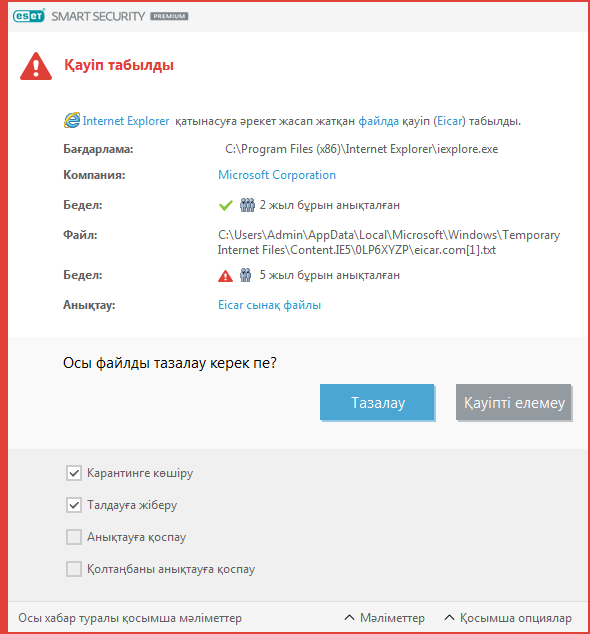
Файлға зиянды кодты тіркеген вирус шабуылдаған жағдайда тазалауды қолданыңыз. Мұндай жағдайда алдымен вирус жұққан файлды тазалап, бастапқы күйіне келтіруге әрекет жасаңыз. Егер файл тек зиянды кодтан тұратын болса, ол жойылады.
Егер вирус жұққан файл «құлыпталған» немесе жүйелік үрдісте пайдаланылып жатса, әдетте ол босаған кезде (әдетте жүйені қосқаннан кейін) ғана жойылады.
Карантиннен қалпына келтіру
Карантинге ESET Smart Security Premium негізгі бағдарлама терезесінен Құралдар > Карантин тармағын басып кіруге болады.
Әрі карантинге көшірілген файлдарды бастапқы орнына қалпына келтіруге болады:
•Бұл мақсатта Қалпына келтіру мүмкіндігін пайдаланыңыз, ол Карантиндегі белгілі бір файлды тінтуірдің оң жақ түймесімен басып, контекстік мәзірден қолжетімді.
•Егер файл ықтимал қалаусыз бағдарлама ретінде белгіленсе, Қалпына келтіру және қарап шығуға қоспау опциясы қосылады. Әрі Ерекшеліктер бөлімін қараңыз.
•Сондай-ақ, контекстік мәзір файлды жойылғаннан басқа орынға қалпына келтіру мүмкіндігін беретін Келесіге қалпына келтіру опциясын ұсынады.
•Қалпына келтіру функциясы кейбір жағдайларда қолжетімді болмайды, мысалы, тек оқуға арналған желілік қалтада орналасқан файлдар үшін.
Бірнеше қауіп
Шығу кезінде қандай вирус жұққан файлдар тазаланбаса (немесе Тазалау деңгейі Тазаламау деп орнатылса), сол файлдар үшін әрекеттерді таңдауды ұсынатын ескерту терезесі көрсетіледі. Файлдар үшін әрекеттерді таңдаңыз (әрекеттер тізімдегі әр файл үшін жеке-жеке орнатылады), содан кейін Дайын түймешігін басыңыз.
Мұрағаттардағы файлдарды жою
Әдепкі тазалау режимінде тек вирус жұққан файлдар қамтылып мен таза файлдар болмаған жағдайда ғана мұрағат жойылады. Басқаша айтқанда, сонымен бірге зиянсыз таза файлдар бар болса, мұрағаттар жойылмайды. Қатаң тазалап қарап шығу орындалғанда мұқият болыңыз, қосылған қатаң тазалау кезінде оның құрамында кемінде бір вирусы бар файл болса, мұрағаттағы басқа файлдардың күйіне қарамастан мұрағат жойылады.
